Aceda a contentores e ficheiros do Cloud Storage no JupyterLab
Esta página mostra como montar um contentor do Cloud Storage na interface do JupyterLab da sua instância do Vertex AI Workbench para que possa procurar ficheiros armazenados no Cloud Storage. Também pode abrir e editar ficheiros compatíveis com o JupyterLab, como ficheiros de texto e ficheiros de bloco de notas (IPYNB).
Vista geral
As instâncias do Vertex AI Workbench incluem uma integração do Cloud Storage que lhe permite montar um contentor do Cloud Storage. Isto significa que pode procurar o conteúdo do contentor e trabalhar com ficheiros compatíveis a partir da interface do JupyterLab.
Pode aceder a qualquer um dos contentores e ficheiros do Cloud Storage aos quais a sua instância tem acesso no mesmo projeto que a sua instância do Vertex AI Workbench.
Antes de começar
- Sign in to your Google Cloud account. If you're new to Google Cloud, create an account to evaluate how our products perform in real-world scenarios. New customers also get $300 in free credits to run, test, and deploy workloads.
-
In the Google Cloud console, on the project selector page, select or create a Google Cloud project.
Roles required to select or create a project
- Select a project: Selecting a project doesn't require a specific IAM role—you can select any project that you've been granted a role on.
-
Create a project: To create a project, you need the Project Creator
(
roles/resourcemanager.projectCreator), which contains theresourcemanager.projects.createpermission. Learn how to grant roles.
-
Verify that billing is enabled for your Google Cloud project.
-
Enable the Notebooks API.
Roles required to enable APIs
To enable APIs, you need the Service Usage Admin IAM role (
roles/serviceusage.serviceUsageAdmin), which contains theserviceusage.services.enablepermission. Learn how to grant roles. -
In the Google Cloud console, on the project selector page, select or create a Google Cloud project.
Roles required to select or create a project
- Select a project: Selecting a project doesn't require a specific IAM role—you can select any project that you've been granted a role on.
-
Create a project: To create a project, you need the Project Creator
(
roles/resourcemanager.projectCreator), which contains theresourcemanager.projects.createpermission. Learn how to grant roles.
-
Verify that billing is enabled for your Google Cloud project.
-
Enable the Notebooks API.
Roles required to enable APIs
To enable APIs, you need the Service Usage Admin IAM role (
roles/serviceusage.serviceUsageAdmin), which contains theserviceusage.services.enablepermission. Learn how to grant roles. -
Notebooks Runner (
roles/notebooks.runner) no projeto -
Utilizador de objetos de armazenamento (
roles/storage.objectUser) na conta de serviço da instância do Vertex AI Workbench - Se precisar de criar um contentor do Cloud Storage, consulte o artigo Crie um contentor.
- Se ainda não o fez, crie uma instância do Vertex AI Workbench no mesmo projeto que o seu contentor do Cloud Storage.
-
Na Google Cloud consola, aceda à página Instâncias.
-
Junto ao nome da instância do Vertex AI Workbench, clique em Abrir JupyterLab.
A sua instância do Vertex AI Workbench abre o JupyterLab.
-
No JupyterLab, certifique-se de que o separador Explorador de ficheiros está selecionado.
-
Na barra lateral esquerda, clique no botão Montar armazenamento partilhado. Se não vir o botão, arraste o lado direito da barra lateral para a expandir até ver o botão.
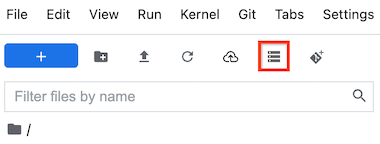
-
No campo Nome do contentor, introduza o nome do contentor do Cloud Storage que quer montar.
-
Clique em Montar.
-
O seu contentor do Cloud Storage aparece como uma pasta no separador Explorador de ficheiros da barra lateral esquerda. Clique duas vezes na pasta para a abrir e explorar o conteúdo.
Saiba mais sobre o Cloud Storage.
Saiba como consultar dados no BigQuery a partir do JupyterLab.
Funções necessárias
Para receber as autorizações de que precisa para montar um contentor do Cloud Storage numa instância do Vertex AI Workbench, peça ao seu administrador que lhe conceda as seguintes funções de IAM:
Para mais informações sobre a atribuição de funções, consulte o artigo Faça a gestão do acesso a projetos, pastas e organizações.
Também pode conseguir as autorizações necessárias através de funções personalizadas ou outras funções predefinidas.
Autorização necessária para ativar a montagem do armazenamento partilhado
Para ativar a montagem de armazenamento partilhado na sua instância do Vertex AI Workbench,
peça ao administrador para conceder à conta de serviço da instância do Vertex AI Workbench
a autorização storage.buckets.list no projeto.
A autorização storage.buckets.list é necessária para que o botão Montar armazenamento partilhado apareça na interface do JupyterLab da sua instância do Vertex AI Workbench.
Crie um contentor e uma instância do Vertex AI Workbench
Tem de ter acesso a, pelo menos, um contentor do Cloud Storage no mesmo projeto que a instância do Vertex AI Workbench.Abra o JupyterLab
Monte o contentor do Cloud Storage
Para montar e, em seguida, aceder a um contentor do Cloud Storage, faça o seguinte:
Resolver problemas
Para encontrar métodos de diagnóstico e resolução de problemas com a montagem de um contentor do Cloud Storage na sua instância, consulte o artigo Resolução de problemas do Vertex AI Workbench.

